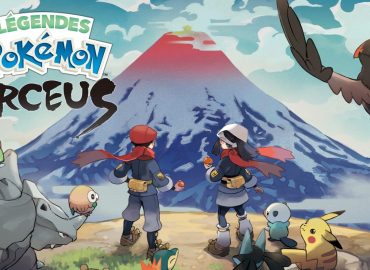Pour bien commencer, il vous faut un logiciel d’animation. Celui que je préfère est Gif Movie Gear. Simple à utiliser, pratique, rapide, image finale de bonne qualité. Cependant, il est payant et sa version d’essai expire seulement au bout de 30 jours… Ce qui est cela dit suffisant pour créer un kao.
I – Tête du kao
Tout d’abord, avant d’animer quoi que ce soit, nous allons créer la tête du kao. Pour cela, nous allons travailler sur l’image suivante :
Sachez qu’on peut mettre une autre forme de tête si on le veut. Si c’est votre cas, effacez la tête standard et remplacez-la par la tête qui vous convient. Dans tous les cas, suivez les étapes qui viennent.
À partir de là, nous allons pouvoir laisser courir notre imagination. Bien sûr, il faut d’abord avoir une idée de base. Dans ce tutoriel, nous créerons Tony Tony Chopper, un personnage de One Piece.
Déjà, la couleur. Choisissez un coloris et reportez-le sur votre base à l’aide de la Pipette. Cliquez sur la couleur à reporter puis remplissez votre zone avec le Pot de peinture.
À présent, les éléments du visage : yeux, bouche, nez, et éventuellement tatouage ou barbe. Il vous suffit de copier votre élément, puis de le coller à l’endroit où vous voulez, sur l’image de base. Pour qu’aucune couleur de l’image de base ne disparaisse durant le collage, utilisez l’option Transparence. N’hésitez pas à zoomer sur l’image et changer un peu les couleurs, selon vos préférences. Vous pouvez également créer vos propres éléments. C’est plus dur, mais bien plus original… et tellement joli ! Vous pouvez également rajouter des mains ou des ailes. Cependant, si vous souhaitez qu’ils bougent, ne les mettez pas encore.
Voilà qui est fait. À présent, voici une option facultative : la déformation de la base. Pour cela, il suffit de zoomer sur l’image et recréer un trait du visage. Vous pouvez, de cette manière, aussi bien faire une mèche qu’un double-menton. Pratique !
II – Préparation de l’anim’
Bon, on a déjà fait le plus dur. À présent, au tour de l’animation.
Tout d’abord, il est question de mettre l’ombre sous la tête de votre personnage. Enregistrez les images suivantes :
Une fois chose faite, ouvrez ces quatre images ainsi que la tête de votre personnage, puis copiez cette dernière. Collez-la à présent sur la tête vierge de l’image 1, puis de l’image 2, et ainsi de suite jusqu’à la 4. Agrandissez l’image selon votre besoin, et utilisez la transparence pour coller la tête. Avec ma tête de Chopper, j’obtiens ces quatre images :
À présent, il est temps d’ajouter les mains ou/et les ailes.
Pour les mains, collez-les sur vos quatre images avec un ou deux pixels d’intervalles à chaque fois pour les faire bouger. Pour les ailes, c’est le même principe, collez les images une par une, mais au même endroit à chaque fois, cette fois-ci. Voilà ce que ça donne sur mon Chopper :
III – Animation
Il est temps d’animer votre kao. Pour cela, ouvrez votre logiciel puis cliquez sur Fichier, Insérer les cadres. Sélectionnez vos quatre images dans l’ordre.
Vous pouvez désormais voir l’animation en cliquant sur Affichage, Aperçu d’animation. Cependant, vous vous rendrez peut-être compte quel e kao est un peu rapide. Pas de soucis, cliquez sur Animation, Propriétés. Une petite fenêtre s’ouvre. Choisissez le premier onglet Cadre global. On va pouvoir changer ça avec l’option Animation. Changer le 10 en 20 puis cliquez sur OK. Plus le nombre est élevé, plus l’animation sera lente. Enregistrez. Vous avez terminé votre kao.
Petit + , Transparence et Optimisation
À présent, le mieux est de mettre le fond du kao en transparence afin que ce dernier puis se fondre dans n’importre quel fond. Pour cela, cliquez sur Affichage, Transparence comme, Couleur personnalisée. Une palette apparait à l’écran. Sélectionnez la couleur du fond de votre kao (exemple : blanc) et cliquez sur OK.
On va maintenant optimiser l’animation afin que celle-ci prenne moins de place. Cliquez sur Animation, Optimiser, OK. Les images des cadres vont plus ou moins s’effacer. Ne vous en faites pas, le résultat reste le même. Il ne vous reste plus qu’à enregistrer votre kao et nous l’envoyer !
Ressource
Voici en téléchargement un pack sous format zip regroupant de nombreux éléments pour la création de vos kaos.
http://grotteazuree.free.fr/Kao/meta.zip
Tutoriel d’El Gato. Un énorme merci à Grotte Azurée de Mewtwo Ex pour les ressources.